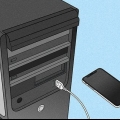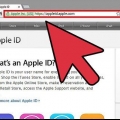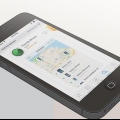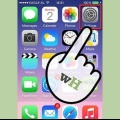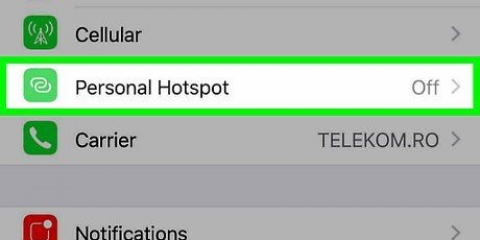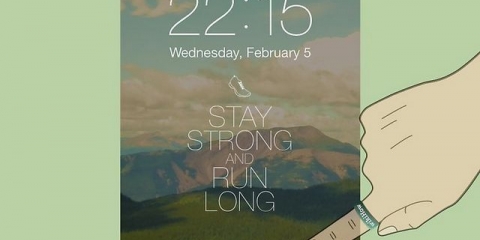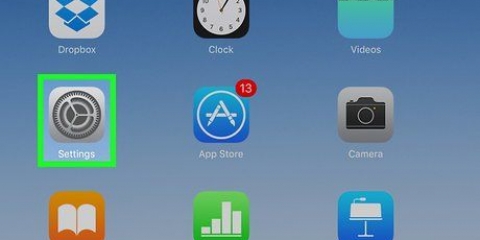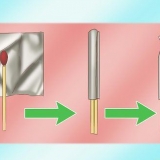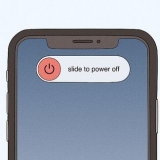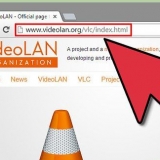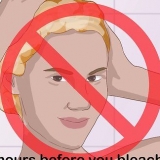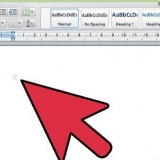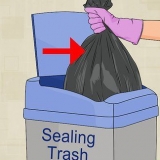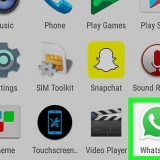En grøn prik ved siden af enheden angiver, at den er online. En grå prik angiver, at den er offline. Find min Iphone vis de sidst kendte steder for de sidste 24 timer.

Hvis du ikke har aktiveret en adgangskode på din telefon, bliver du nu bedt om at oprette en. Hvis du allerede har aktiveret en adgangskode, vil Lost Mode blive aktiveret, uden at du behøver at gøre det selv. Hvis du har aktiveret adgangskoden til at blive anmodet efter en times inaktivitet, og du aktiverer Lost Mode efter en halv time, låser enheden sig selv. Du kan tilføje en kontakts telefonnummer. Dette skal være et nummer, hvor du kan træffes. Der vises en knap på skærmen, som automatisk ringer til din kontaktperson. Du kan også indstille en personlig besked, der vises ved siden af telefonnummeret.

Dine data vil blive permanent fjernet fra enheden. Så brug kun denne mulighed som en sidste udvej. Denne mulighed deaktiverer din enheds GPS-sporing.
Find en iphone med find min iphone
Man siger, at hvis man er faret vild, er det bedst at blive på et fast sted. Heldigvis vil din iPhone gøre netop det, hvis du mister den. Desværre ved den bare ikke, hvordan den venligt skal bede forbipasserende om hjælp, eller hvordan den sender røgsignaler (faktisk, hvis nogen så iPhonen, ville de nok tage den med). For at finde din iPhone næste gang du mister den, kan du bruge appen Find min Iphone brug.
Trin
Metode 1 af 2: Forbered din telefon

1. Tryk på appen Indstillinger på din startskærm. Før du kan bruge Placeringstjenester til at finde din iPhone, skal du først aktivere disse tjenester. Find min Iphone kræver iOS5 eller nyere; tabt tilstand kræver iOS6 eller nyere.

2. Tryk på iCloud-indstillingen. Du bliver muligvis bedt om at logge ind med dit Apple-id. Hvis du ikke har et Apple ID, skal du oprette et til dig Find min Iphone kan bruge. Et Apple ID er en gratis konto at oprette.

3. KontaktFind min Iphone i. I iCloud-sektionen er der en kontakt med ved siden af Find min Iphone. Aktiver denne mulighed. Din enhed vil spørge dig, om du tillader dette. Tryk på Tillad for at aktivere funktionen.

4. Aktiver adgangskoden. Du kan låse din iPhone, når skærmen er slukket. Hvis du har aktiveret denne funktion, kræves der en 4-cifret kode for at låse din iPhone op igen. Gå tilbage til menuen Indstillinger for at indstille en adgangskode. Tryk på Generelt. I menuen Generelt er der en mulighed kaldet Adgangskode (eller Touch ID og Adgangskode). Indtast den ønskede kode og bekræft.
Du skal indtaste denne kode for at låse skærmen op. Denne funktion forhindrer fremmede i at få adgang til dine data, hvis du mister din enhed.
Metode 2 af 2: Find din iPhone

1. Åbn iCloud-webstedet. Du kan nå iCloud-webstedet med enhver internetbrowser. Log ind med dit Apple-id og din adgangskode. Hvis du er logget ind på iCloud, vil du se en række muligheder.

2. ÅbenFind min Iphone. Ikonet ligner en radarskærm. Du bliver bedt om at indtaste dit Apple-id og din adgangskode igen. Nu vil du se et kort vises. Kortet indlæses, så snart en af dine enheder er fundet.
Du kan også vælge at gå direkte til Find min iPhone-side for at gå ved at indtaste dette link: https://www.icloud.dk/#find . Selv nu skal du først angive dit Apple-id og din adgangskode.

3. Få listen over alle dine iDevices. tryk på knappen Enheder i øverste venstre hjørne for at se en liste over alle de enheder, du har funktionen Find min Iphone har gjort det muligt at bringe ud. Vælg den enhed, du vil finde, for at vise mulighederne.

4. Afspil en lyd på den tabte enhed. Hvis kortet viser, at enheden er i nærheden, kan du afspille en høj lyd på den ved at trykke på knappen Afspil lyd at skubbe.

5. Aktiver tabt tilstand. Hvis enheden faktisk er tabt, skal du starte processen med tabt tilstand ved at klikke på den relevante knap i indstillingsmenuen.

6. Deaktiver tabt tilstand. Når du har fundet din enhed, kan du deaktivere Lost Mode igen ved at indtaste din adgangskode. På Find My iPhone-webstedet kan du også klikke på Stop Lost Mode.

7. Slet iPhone. Hvis du tror, at din telefon er blevet stjålet eller mistet for altid, kan du fjernslette alle dine data fra iPhone. tryk på knappen Slet iPhone i indstillingsmenuen i Find min Iphone-internet side.
8. Brug en anden iOS-enhed. Du kan tage de samme trin som ovenfor ved at bruge Find min iPhone-app. Du kan installere denne app på en anden iOS-enhed, såsom en iPad eller en anden iPhone. Du skal indtaste dit Apple-id og din adgangskode for at bruge funktionen.
App`en fungerer nøjagtigt det samme som Find min iPhone hjemmeside.
Tips
- Uanset lydstyrken på din enhed, funktionen Afspil lyd vil larme meget.
Advarsler
- Dette virker ikke, hvis iPhone er slukket.
- Glem ikke din iPhone-adgangskode!
Artikler om emnet "Find en iphone med find min iphone"
Оцените, пожалуйста статью
Populær